1、在WPS文本框内,点击顶部插入 。2、在展开的选项中,点击图片 。3、在插入图片界面中,选择图片 。4、在选择图片后,点击打开即可 。
本视频由联想拯救者Y9000P、Windows11、WPSoffice11录制
品牌型号:联想拯救者Y9000P
系统:Windows11
软件版本:WPSoffice11
wps把图片嵌入框内需要在文本框内插入图片即可 。以电脑联想拯救者Y9000P为例,wps把图片嵌入框内的步骤分为4步,具体操作如下:
- 1点击插入在WPS文本框内,点击顶部插入 。
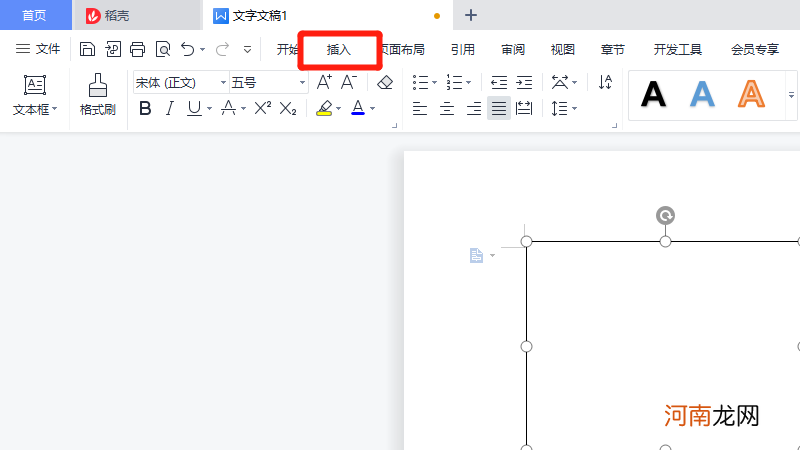
文章插图
- 2点击图片在展开的选项中,点击图片 。
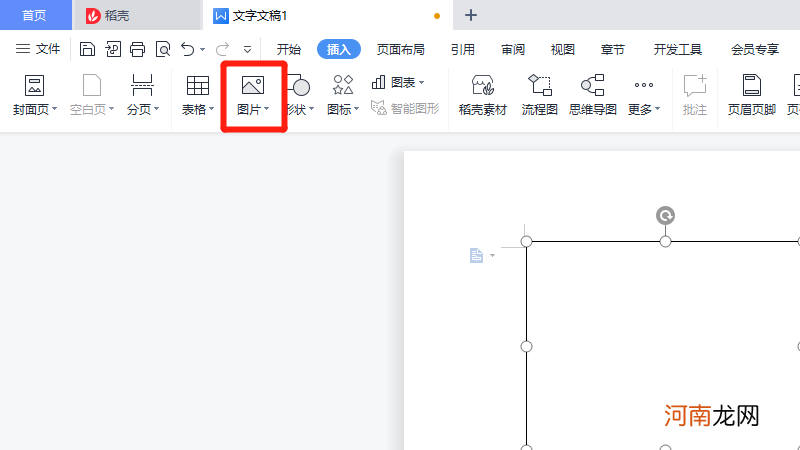
文章插图
- 3选择图片在插入图片界面中,选择图片 。
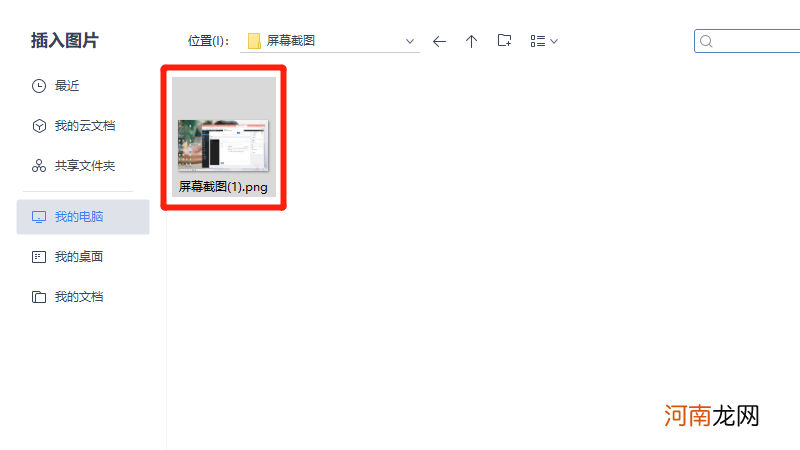
文章插图
- 4点击打开在选择图片后,点击打开即可 。
【wps如何把图片嵌入框内优质】
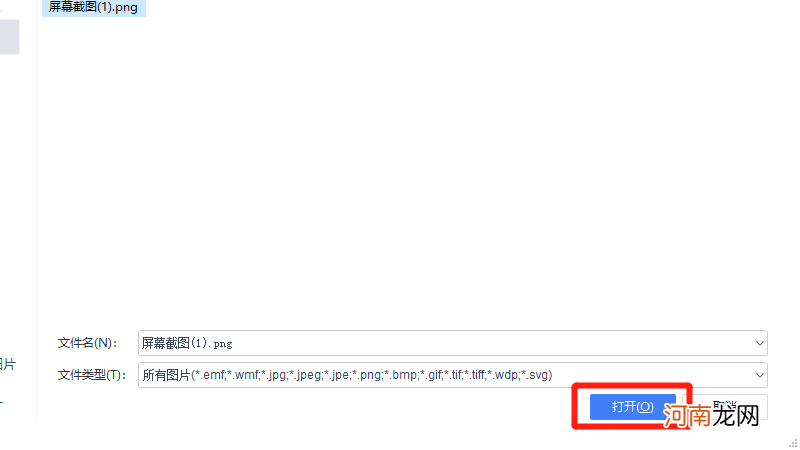
文章插图
- 抖音如何关闭收藏不可见优质
- 如何调理孩子脾胃虚弱
- 准妈妈们应该如何保护眼睛
- 如何自我感知排卵期 选择最佳怀孕时机
- 胎儿如何听到外界的声音
- 孩子抵抗力差怎么办(如何提高孩子免疫力)
- 如何制作pdf图片文件优质
- 怎样把图片变成word文档优质
- 怎么把zip转化为rar优质
- 0-12月宝宝喝奶量,如何判断呢?
